- Segurança
- Privacidade
- Desempenho
Como corrigir o problema de wi-fi “Conectado sem Internet”
O wi-fi diz que você está conectado, mas nada carrega. Todos nós já passamos por isso. Seja um roteador com defeito ou um problema mais profundo na rede, esses problemas frustrantes de “conexão sem Internet” são mais comuns do que você imagina. Conheça soluções simples e métodos avançados de solução de problemas, e veja como uma VPN de primeira pode ajudar a manter a estabilidade, privacidade e segurança da sua conexão.

Escrito por
Publicado em Novembro 26, 2025
Revisado por
Oliver Buxton
Publicado em Novembro 26, 2025
Revisado por
Ellie Farrier
Este artigo contém
Este artigo contém
Verificar se o problema é na Internet ou no wi-fi
Wi-fi e Internet são duas coisas diferentes: o wi-fi conecta você a sua rede local, enquanto a Internet conecta essa rede ao resto do mundo. Antes de começar a usar soluções técnicas, você precisa identificar por que dispositivo conectado não está fornecendo acesso à Internet. O problema é com a rede wi-fi ou a conexão à Internet em si caiu? A resposta determinará onde você deve focar para resolver o problema.
Veja como verificar se a falha está na Internet ou na rede wi-fi.
Verifique o sinal
O erro “conectado sem Internet” significa geralmente que o dispositivo está ligado à rede wi-fi, mas não consegue acessar a Internet, e a baixa intensidade do sinal é um dos principais culpados. Um sinal fraco pode impedir que o dispositivo se comunique corretamente com o roteador, causando perda ou atraso de pacotes de dados que interrompem o acesso à Internet, mesmo que a conexão pareça ativa.
Aproxime-se do roteador e observe como as barras de sinal mudam. Se elas aumentarem e a Internet voltar, você provavelmente estava fora do alcance ou havia interferências. Paredes grossas, micro-ondas e até redes vizinhas na mesma frequência podem interromper o sinal. Se o sinal estiver forte, mas o problema persistir, a falha provavelmente se deve a outro fator.
Teste a conexão wi-fi
Para solucionar um problema de “roteador conectado, mas sem Internet” ou “wi-fi conectado, sem Internet”, teste se a rede em si está funcionando. Conecte outro dispositivo, como um celular, tablet ou notebook, à mesma rede wi-fi. Se os outros dispositivos conseguirem acessar a Internet, o problema provavelmente está em seu dispositivo original. Se as conexões continuarem falhando, a falha provavelmente se deve ao roteador ou modem ou ao provedor de Internet.
Para ter mais certeza, tente acessar o painel administrativo do roteador (geralmente digitando 192.168.1.1 ou 192.168.0.1 em um navegador). Se a página carregar, seu dispositivo ainda está se comunicando com o roteador. Isso significa que o problema é provavelmente da conexão à Internet ou da configuração de rede, e não do roteador em si.
Verifique o hardware existente
Cabos soltos, fontes de alimentação defeituosas e hardware antigo podem causar acesso intermitente ou total falta de Internet. Verifique o seguinte:
-
Luzes do roteador e do modem: procure por luzes verdes ou brancas constantes. Luzes vermelhas ou alaranjadas piscando costumam indicar falha ou problema de comunicação com o provedor de serviços da Internet.
-
Cabos Ethernet: se seu dispositivo estiver conectado ao roteador por cabo, desconecte e reconecte o cabo Ethernet, ou tente usar um cabo novo.
-
Ciclo de energia: desligue o modem e o roteador da tomada por 30 segundos. Depois, reconecte-os na ordem correta: primeiro o modem, depois o roteador.
Considere a idade: roteadores com mais de cinco ou seis anos podem ter dificuldade em manter conexões consistentes, especialmente com vários dispositivos modernos online.
Consulte o provedor de serviços da Internet
Às vezes, o problema não está em sua casa. Fatores como cabo rompido, manutenção programada ou uma interrupção local podem ser o motivo pelo qual você tem conexão com o roteador, mas está sem acesso à Internet. A maioria dos provedores de serviços da Internet oferece mapas de interrupção em tempo real em seus sites ou apps, e podem até enviar um e-mail ou SMS aos clientes se o problema for grave e duradouro. Você também pode verificar sites como o downdetector.com para ver problemas relatados pela comunidade.
Se seu provedor de serviços da Internet confirmar a falha, tudo o que você pode fazer é esperar. Mas saber que o problema está fora do seu controle pelo menos poupa horas de tentativas de solução infrutíferas.
Como corrigir o erro “wi-fi conectado, mas sem acesso à Internet”
Se o dispositivo se conecta à rede wi-fi, mas ainda assim não consegue acessar a Internet, vários problemas locais podem estar por trás disso e a maioria deles pode ser resolvida sem ligar para o provedor de Internet. Veja como corrigir os erros “conexão sem Internet” com algumas dicas de solução de problemas simples e passo a passo:
Reinicie o modem e roteador
Às vezes, seu modem parece estar conectado, mas você continua sem acesso à Internet. Em muitos casos, um simples ciclo de energia pode corrigir o problema ao eliminar falhas temporárias, reiniciar processos em segundo plano e restabelecer a conexão entre o roteador, o modem e o provedor de serviços da Internet.
Saiba aqui como fazer isso:
-
Desligue o modem e o roteador da tomada e espere 30 segundos.
-
Ligue o modem primeiro e espere até que todas as luzes se estabilizem.
-
Em seguida, ligue o roteador e espere mais um a dois minutos.
Assim que ambos os dispositivos voltarem a funcionar, reconecte seu dispositivo e teste a conexão.
Faça uma busca por malwares
Alguns tipos de malware podem alterar as configurações de rede, fazendo com que pareça que seu dispositivo está conectado ao roteador, mas sem acesso à Internet. Essas ameaças podem bloquear, redirecionar ou monitorar atividades online, impedindo que o conteúdo legítimo seja carregado, mesmo que seu dispositivo esteja conectado.
Ameaças avançadas como essas costumam fazer parte deataques mais amplos que visam seus dispositivos de rede doméstica, inclusive o roteador. Para verificar a interferência maliciosa, execute uma verificação completa usando um software antivírus confiável.
O Avast Free Antivirus faz uma verificação em busca de malware que possa estar interrompendo a Internet, remove ameaças ocultas e ajuda a bloquear ataques futuros, mantendo a segurança de seus dispositivos em tempo real.
Execute o solucionador de problemas
Sistemas operacionais modernos incluem solucionadores de problemas nativos que podem ajudar a diagnosticar e corrigir falhas de rede automaticamente.
-
No Windows: Acesse Configurações > Sistema > Solução de Problemas > Outros solucionadores de problemas e clique em Executar ao lado de Rede e Internet.

-
No macOS: Mantenha pressionada a tecla Opção enquanto clica no ícone de wi-fi na barra de menu e selecione Abrir Diagnóstico sem fio.

Essas ferramentas verificam falhas comuns, como IPs atribuídos incorretamente, drivers ausentes ou portas bloqueadas, e podem resolver o problema automaticamente ou guiar você até a raiz do problema. Se o computador está conectado, mas o telefone não, confira nossos guias específicos para dispositivos móveis para corrigir problemas de conexão wi-fi no Android e no iPhone.
Reposicione o roteador
Se o wi-fi está conectado, mas não está funcionando, a posição física do roteador pode não ser adequada e pode estar interrompendo a intensidade do sinal e causando instabilidade na conectividade, especialmente em casas maiores ou edifícios com paredes grossas.
Tente mover o roteador para uma área central sem obstáculos, longe do chão e de aparelhos de metal, micro-ondas, outros dispositivos sem fio ou materiais densos. Se a mudança não resolver o problema, considere adicionar um extensor de wi-fi à sua rede doméstica.
Remova conexões desconhecidas ou desnecessárias do dispositivo
Às vezes, quando um dispositivo parece estar conectado à rede, mas não consegue acessar a Internet, é porque outro dispositivo na rede wi-fi está consumindo muita largura de banda ou causando interferência. Alguns roteadores até limitam o número de dispositivos que podem se conectar de forma simultânea, o que pode bloquear completamente novas conexões.
Para ver quem está usando sua rede wi-fi, faça login no painel de administração do roteador e procure os dispositivos conectados ou a seção da lista de clientes DHCP. Preste atenção em:
-
Dispositivos não reconhecidos ou duplicados.
-
Dispositivos conectados, mas ociosos.
-
Dispositivos que usam largura de banda excepcionalmente alta.
A maioria dos roteadores permite remover ou bloquear dispositivos específicos. Para isso, procure uma opção como “bloquear”, “expulsar” ou “desconectar” ao lado do nome do dispositivo. Em seguida, altere sua senha do wi-fi para impedir novas entradas.
Ainda não está funcionando? Dicas de solução de problemas avançadas
Se você tentou o básico e sua Internet ainda não está funcionando, é hora investigar mais a fundo. Essas correções avançadas resolvem problemas de configuração, conflitos no nível do sistema e configurações esquecidas que geralmente bloqueiam o acesso sem sintomas óbvios.
Desative a inicialização rápida
A Inicialização Rápida é um recurso do Windows que hiberna arquivos do sistema para acelerar a inicialização do computador. No entanto, ela também pode impedir que drivers ou serviços de rede sejam inicializados corretamente após uma reinicialização.
Para desativar a inicialização rápida:
-
Acesse Painel de controle > Hardware e sons > Opções de energia > Alterar o funcionamento dos botões de energia.
-
Clique em Alterar configurações não disponíveis no momento.
-
Desmarque a caixa Ativar inicialização rápida, clique em Salvar alterações e reinicie seu PC.
Isso garante uma inicialização fluida do sistema, pode restaurar a estabilidade da rede, especialmente após atualizações de drivers, e ajuda a evitar conexões wi-fi sem Internet.
No Mac
Para revisar e remover os Itens de início de sessão em um MacBook ou iMac:
-
Acesse Ajustes do Sistema > Geral > Itens de início de sessão e extensões.
-
Em Abrir no início da sessão, revise a lista de apps.
-
Selecione os itens desnecessários e clique no botão de menos (-) para removê-los.
Você também pode rolar a lista de apps e desativá-los para impedir rodem em segundo plano. Remover entradas desnecessárias ajuda a garantir uma inicialização mais fluida e confiável, especialmente se você estiver solucionando problemas de conectividade relacionados à inicialização.
Verifique a sincronização da hora
O relógio do sistema desempenha um papel surpreendentemente vital na comunicação e segurança da rede. Se estiver fora de sincronia, as conexões baseadas em certificados (como sites HTTPS) podem falhar, dando a impressão de que não há Internet, mesmo que o wi-fi indique que está conectado.
No windows:
-
Acesse Configurações > Hora e idioma > Data e hora.
-
Ative Definir hora automaticamente e Definir fuso horário automaticamente.
No macOS:
-
Acesse Configurações do sistema > Geral > Data e hora.
-
Ative Definir hora e data automaticamente.
Após a sincronização, tente conectar-se novamente.
Atualizar drivers
Drivers de adaptador de rede desatualizados ou corrompidos podem interromper a conectividade. Mesmo que o dispositivo “se conecte”, a ponte de software para a Internet pode estar falhando. Se for esse o caso, atualizar os drivers do computador deve resolver, mas aqui está o problema: você precisará de uma conexão à Internet para baixar a atualização. Tente usar um cabo Ethernet ou conectar-se a outra rede para concluir a atualização.
Para atualizar seus drivers no Windows:
-
Pressione Win + X, selecione Gerenciador de Dispositivos.
-
Expanda a opção Adaptadores de rede.
-
Clique com o botão direito do mouse no adaptador ativo > Propriedades > Driver > Atualizar driver.
Se nenhuma atualização for encontrada, verifique o site do fabricante do dispositivo para obter a versão mais recente.

Desative temporariamente o antivírus
Às vezes, o software de segurança pode bloquear o tráfego legítimo da Internet, especialmente se ele sinalizar erroneamente sua rede como não confiável ou detectar comportamento que considere suspeito. Se estiver com problemas de conectividade, tente desativar temporariamente o antivírus ou firewall para ver se a conexão é restaurada. Se for o caso, o software pode precisar de uma atualização ou configuração personalizada para permitir tráfego seguro.
Mas não deixe seu sistema desprotegido. Se sua solução atual estiver causando problemas, considere mudar para uma alternativa confiável como o Avast Free Antivirus, que oferece monitoramento de ameaças em tempo real sem interromper a conexão de rede.
Resolva problemas de conflito de IP
Dois dispositivos na mesma rede não podem compartilhar o mesmo endereço IP privado. Se isso acontecer, ambos os dispositivos podem perder a conectividade, geralmente sem nenhum aviso ou erro claro. Tente pesquisar seu endereço IP para ver se essa pode ser a causa do problema.
Reiniciar o roteador costuma ser a maneira mais rápida de atualizar o IP e resolver problemas de conexão, forçando o dispositivo a solicitar um novo endereço IP e redefinindo a atividade da rede. Se o problema persistir, considere alterar o endereço IP atribuindo um IP estático ou verificando se há conflitos de DHCP no roteador.
Desative o suporte ao IPv6
A maioria das redes ainda opera principalmente em IPv4 em vez de IPv6, e ativar o IPv6 pode, às vezes, gerar problemas de compatibilidade, em especial com roteadores mais antigos ou hardware de rede legado. Nesses casos, o IPv6 pode causar atrasos de conexão, conflitos ou problemas de roteamento. Se você estiver enfrentando problemas de lentidão inexplicáveis ou falhas de conectividade, desativar o IPv6 nas configurações de rede do dispositivo pode ajudar a resolver o problema.
Para desativar o IPv6 no Windows 11:
-
Acesse Configurações > Rede e Internet > Configurações avançadas de rede.
-
Selecione seu adaptador de rede ativo na parte superior da página.
-
Clique em Editar ao lado de Mais opções do adaptador.
-
Desmarque Internet Protocol Version 6 (TCP/IPv6).
-
Clique em OK e depois reinicie o dispositivo para aplicar as alterações.

Limpe o cache de DNS
O sistema armazena informações de DNS para carregar sites mais rapidamente, mas entradas desatualizadas ou corrompidas podem bloquear o acesso, fazendo com que o computador se conecte ao wi-fi, mas não à Internet.
Para limpar o DNS e atualizar a conexão:
No windows:
-
Abrir Prompt de comando.
-
Digite ipconfig /flushdns e pressione Enter.
No macOS:
-
Abra o Terminal.
-
Digite sudo dscacheutil -flushcache; sudo killall -HUP mDNSResponder e pressione Return. O comando é executado sem uma mensagem de confirmação e o cache é limpo silenciosamente.
Altere a frequência sem fio
A maioria dos roteadores transmite em duas bandas de frequência: 2,4 GHz e 5 GHz. A banda de 2,4 GHz oferece cobertura mais ampla, mas é mais vulnerável à interferência de outros dispositivos, enquanto a banda de 5 GHz fornece velocidades mais rápidas em distâncias mais curtas.
Se uma banda não estiver se conectando à Internet, tente alternar as bandas para reduzir o congestionamento, especialmente em áreas densamente povoadas, como prédios. Você pode fazer isso selecionando um SSID diferente se sua rede transmitir nomes separados para cada banda ou ajustando as configurações no painel de administração do roteador.
Use outro canal wi-fi
Mesmo dentro de uma banda de frequência, os roteadores operam em canais separados. Por padrão, a maioria dos dispositivos escolhe um canal automaticamente. Mas em áreas populosas, como prédios ou residências estudantis, esses canais podem se sobrepor e causar interferência, especialmente na banda de 2,4 GHz, onde muitos dispositivos de smart home, incluindo lâmpadas, câmeras e termostatos, também podem interferir. Esses fatores podem levar a situações frustrantes nas quais você tem conexão com a rede, mas não tem acesso à Internet.
Acesse as configurações do roteador e mude para um canal menos congestionado (1, 6 ou 11 geralmente são melhores para 2,4 GHz). Ferramentas internas e de terceiros, como o WiFi Analyzer (Android) ou o Diagnóstico Sem Fio (macOS), também podem ajudar a identificar quais canais estão menos congestionados na sua área.
Desative a VPN
As VPNs criptografam o tráfego de Internet e o encaminham por servidores remotos para maior privacidade, mas às vezes podem interferir na conexão. Se o servidor VPN estiver instável ou configurações como o kill switch ou o roteamento DNS estiverem incorretas, você poderá ter conexão, mas estar sem acesso à Internet.
Para testar se o problema é sua VPN, desconecte-se dela e tente se reconectar à Internet sem ela. Se a conexão for restaurada, a VPN pode estar causando o problema. Nesse caso, tente se conectar a outro servidor VPN, ajuste suas configurações e, se necessário, entre em contato com seu provedor para obter suporte.
Para uma experiência mais fluida e confiável, vale a pena usar uma VPN confiável como o Avast SecureLine VPN, que ajuda você a manter a conexão com segurança graças à criptografia robusta, desempenho estável do servidor e proteções integradas para wi-fi público.
Redefina o roteador ou o modem para as configurações de fábrica
Se você ainda tiver conexão com a rede, mas sem acesso à Internet, realizar uma redefinição de fábrica pode ajudar a limpar firmware corrompido ou configurações incorretas.
Para redefinir o roteador:
-
Mantenha pressionado o botão de reinicialização na parte de trás do dispositivo por 10 a 30 segundos usando um clipe de papel ou ferramenta similar.
-
Espere o roteador reinicializar e reestabelecer todas as funções.
Depois disso, você precisará configurar a rede wi-fi do zero. Tenha em mãos as credenciais de login e as configurações necessárias do provedor de serviços da Internet.
Atualize o hardware e o software
Software ou hardware desatualizados podem ser o motivo pelo qual a Internet está conectada, mas não funciona no dispositivo. Se seu roteador tiver mais de 5 anos ou se a última atualização do sistema operacional foi feita há meses, a rede pode estar mais vulnerável a bugs, problemas de compatibilidade ou falhas de segurança.
Veja o que fazer:
-
Atualize o sistema operacional e os drivers de rede para corrigir vulnerabilidades conhecidas e melhorar o desempenho.
-
Atualize o firmware do roteador. É necessário ter acesso à Internet, que você pode obter usando dados móveis, um ponto de acesso pessoal ou uma rede wi-fi pública confiável.
-
Substitua roteadores ou adaptadores antigos que não atendem aos padrões sem fio atuais.
-
Procure suporte para wi-fi 6 ao atualizar para garantir compatibilidade, maior velocidade e segurança mais robusta.
Hardware moderno e software atualizado ajudam na defesa contra exploração e malware, além de oferecer suporte a conexões de rede mais eficientes e estáveis.
Por que meu wi-fi permanece conectado, mas a Internet cai?
Quando o dispositivo está “conectado ao wi-fi”, ele está se comunicando com o roteador, o aparelho que transmite o sinal sem fio da sua casa. No entanto, esse roteador ainda depende de um modem para estabelecer uma conexão ativa com o provedor de serviços da Internet. Portanto, embora o dispositivo possa parecer “online”, algo nos bastidores pode estar cortando o acesso à Internet.
Qualquer um dos seguintes problemas pode interromper silenciosamente a conexão com o mundo externo:
-
O modem não está sincronizando corretamente com o provedor de serviços da Internet.
-
O roteador está configurado incorretamente ou sobrecarregado.
-
Um erro de DNS, conflito de IP ou configuração desatualizada está bloqueando o tráfego.
-
Softwares de segurança ou VPNs estão interferindo nas conexões.
-
O provedor de serviços da Internet está com problemas, mesmo que o wi-fi local pareça estar funcionando corretamente.
Lembre-se: wi-fi e Internet não são a mesma coisa. O wi-fi conecta você à sua rede local; a Internet conecta essa rede ao mundo. Para solucionar problemas adequadamente, é necessário verificar os dois tipos de conexão, passo a passo.
Fique sempre conectado com o Avast SecureLine VPN
Depois de todas as etapas que você realizou para solucionar o problema, uma coisa está clara: a conexão à Internet é tão segura quanto os sistemas e ferramentas que a protegem. Malware oculto, redes inseguras ou alterações despercebidas nas configurações podem interromper o acesso com muita facilidade.
O Avast SecureLine VPN mantém a privacidade e estabilidade da sua conexão criptografando o tráfego e protegendo você em redes wi-fi públicas. Ele ajuda a prevenir interferências na rede, bloqueia olhares curiosos e garante a segurança dos seus dados para que possa navegar, fazer streaming e trabalhar online sem se preocupar com quedas repentinas ou exposição.
Proteja sua Wi-Fi com uma VPN
Baixe o Avast SecureLine VPN para criptografar seus dados e tenha uma proteção de privacidade forte para o Mac.
Proteja sua Wi-Fi com uma VPN
Instale o Avast SecureLine VPN para criptografar seus dados e tenha uma proteção de privacidade forte para o Android.
Proteja sua Wi-Fi com uma VPN
Baixe o Avast SecureLine VPN para criptografar seus dados e tenha uma proteção de privacidade forte para o PC.
Proteja sua Wi-Fi com uma VPN
Instale o Avast SecureLine VPN para criptografar seus dados e tenha uma proteção de privacidade forte para o iPhone or iPad.
Este artigo contém:
Mais artigos sobre privacidade

Como corrigir o problema de wi-fi “Conectado sem Internet”

Criptografia AES: o que é o Padrão Avançado de Criptografia?

O Telegram é seguro? Guia para um aplicativo de mensagem seguro
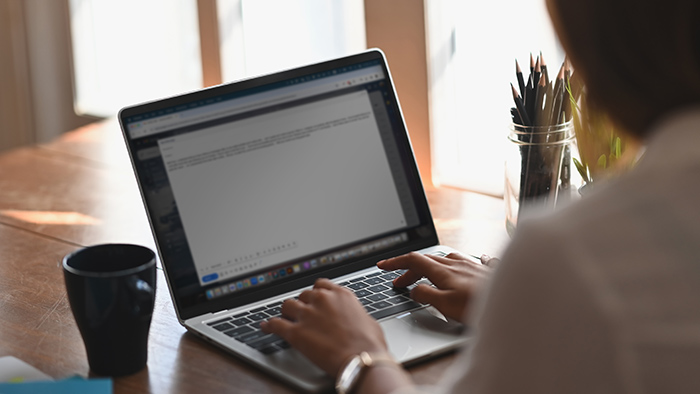
Como criptografar e-mails no Gmail, Outlook, iOS, Android e outras plataformas

Protocolos de VPN explicados e comparados

Como assistir a suas séries favoritas por stream com uma VPN
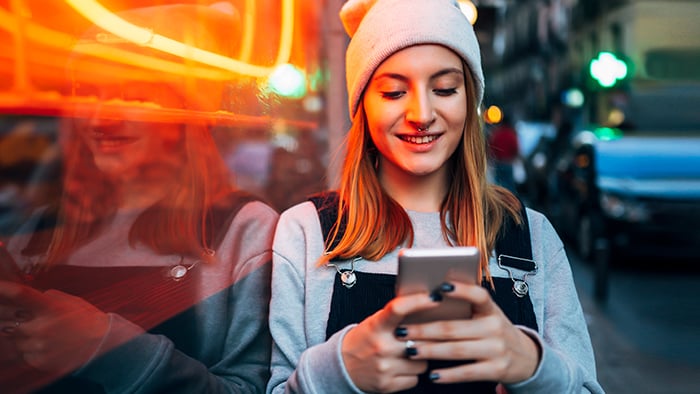
Os aplicativos de mensagem mais seguros em 2024

Como alterar sua localização no iPhone

Quais são os benefícios de uma VPN?

O que é um servidor de VPN P2P e como o P2P funciona?

Protocolo VPN WireGuard: o protocolo de VPN novo, seguro e rápido

Locais de servidor de VPN: Os melhores países para se conectar
Tenha uma proteção de privacidade impenetrável com o Avast SecureLine VPN para Android
Avast
SecureLine VPN
Tenha uma proteção de privacidade impenetrável com o Avast SecureLine VPN para iPhone e iPad
Avast
SecureLine VPN
VPN
Privacidade
Oliver Buxton
26-11-2025